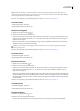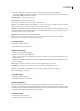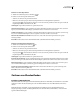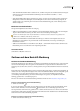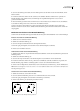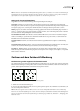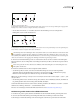Operation Manual
ILLUSTRATOR CS3
Benutzerhandbuch
57
• Klicken Sie auf die Stelle, an der der Bogen beginnen soll. Klicken Sie im Dialogfeld auf ein Quadrat im
Ursprungssymbol , um den Punkt zu bestimmen, von dem aus der Bogen gezeichnet werden soll. Legen Sie dann die
folgenden Optionen fest und klicken Sie auf „OK“.
Länge der x-Achse Legt die Breite des Bogens fest.
Länge der y-Achse Legt die Höhe des Bogens fest.
Art Legt fest, ob das Objekt ein offener oder geschlossener Pfad sein soll.
Basisachse Legt die Richtung des Bogens fest. Wählen Sie „x-Achse“ oder „y-Achse“, je nachdem, ob die Basis des Bogens
entlang der horizontalen (x-Achse) oder vertikalen Achse (y-Achse) verlaufen soll.
Steigung Legt die Richtung der Bogenkrümmung fest. Geben Sie für einen konkaven (nach innen gekrümmten) Bogen
einen negativen Wert ein. Geben Sie für einen konvexen (nach außen gekrümmten) Bogen einen positiven Wert ein. Bei
einem Wert von 0 wird eine gerade Linie erstellt.
Bogen füllen Füllt den Bogen mit der aktuellen Flächenfarbe.
Hinweis: Wenn Sie eine interaktive Vorschau des Bogens anzeigen möchten, während Sie die Optionen auswählen,
doppelklicken Sie im Werkzeugbedienfeld auf das Bogen-Werkzeug.
Verwandte Themen
„Zeichenwerkzeuggalerie“ auf Seite 25
„Tastaturbefehle zum Zeichnen“ auf Seite 453
Zeichnen von Spiralen
1 Wählen Sie das Spirale-Werkzeug aus.
2 Führen Sie einen der folgenden Schritte durch:
• Ziehen Sie, bis die Spirale die gewünschte Größe hat. Ziehen Sie den Zeiger im oder gegen den Uhrzeigersinn, um die
Spirale zu drehen.
• Klicken Sie auf die Stelle, an der die Spirale beginnen soll. Wählen Sie im Dialogfeld die gewünschten Optionen aus und
klicken Sie auf „OK“.
Radius Legt den Abstand von der Mitte zu dem am weitesten entfernten Punkt der Spirale fest.
Verjüngung Legt den Wert fest, um den sich die Spirale von Windung zu Windung verjüngen soll.
Segmente Legt die Anzahl der Spiralsegmente fest. Jede komplette Windung besteht aus vier Segmenten.
Art Legt die Richtung der Spirale fest.
Verwandte Themen
„Zeichenwerkzeuggalerie“ auf Seite 25
„Tastaturbefehle zum Zeichnen“ auf Seite 453
Zeichnen von Rastern
Mit den Raster-Werkzeugen können Sie schnell und einfach rechteckige und radiale Raster zeichnen. Mit dem
Rechteckiges-Raster-Werkzeug können Sie rechteckige Raster mit einer bestimmten Größe und einer festgelegten Anzahl
von Zeilen und Spalten erstellen. Mit dem Radiales-Raster-Werkzeug können Sie konzentrische Kreise einer bestimmten
Größe und einer festgelegten Anzahl von Unterteilungen erstellen.
Verwandte Themen
„Zeichenwerkzeuggalerie“ auf Seite 25
„Tastaturbefehle zum Zeichnen“ auf Seite 453